(Trang 16)
SAU BÀI HỌC NÀY EM SẼ:
- Thực hiện được chức năng phân bổ nhân lực và kinh phí cho các nhiệm vụ của dự án.
Có nhiều công việc cần phải chuẩn bị cho lễ bế giảng, vì vậy lớp 12A1 chỉ có 6 bạn học sinh tham gia vào dự án xây dựng video kỉ yếu. Bên cạnh đó, dự án cũng chỉ có một lượng kinh phí nhất định để thực hiện. Căn cứ danh sách nhiệm vụ và tiến độ dự kiến, hãy cùng trao đổi để phân bổ nhân lực và kinh phí cho từng nhiệm vụ của dự án.
1. PHÂN BỔ NHÂN LỰC VÀ KINH PHÍ VỚI GANTTPROJECT
Mọi dự án đều có giới hạn nhất định về nhân lực và kinh phí. Do vậy, cần phải phân bổ các nguồn lực đó một cách hiệu quả, giúp dự án được triển khai đúng tiến độ. Công việc này không chỉ đơn thuần là việc phân bổ nhân lực và kinh phí cho các nhiệm vụ, mà còn là việc đảm bảo rằng mỗi thành viên trong nhóm được giao nhiệm vụ phù hợp với kĩ năng và chuyên môn của họ. Phân công nhiệm vụ hợp lí sẽ giúp tối ưu hoá khả năng của nhân sự, giúp giảm thiểu tình trạng quá tải hoặc thiếu hụt nguồn lực con người. Điều này tạo ra một môi trường làm việc hiệu quả, giúp dự án tiến triển một cách suôn sẻ. Bên cạnh nhân sự, phân bổ kinh phí hợp lí cũng chính là tối ưu hoá sử dụng nguồn lực. Tất cả những nguồn lực này cần được phân bổ sao cho đủ, đúng và xử lí kịp thời những vấn đề phát sinh. Chẳng hạn, trong dự án xây dựng video kỉ yếu, nhiệm vụ quay phim cần nhiều nhân sự hơn dự kiến, nhiệm vụ chụp ảnh cần nhiều kinh phí hơn dự kiến, khi đó, để đảm bảo dự án diễn ra đúng tiến độ, người QLDA cần phải có sự điều chỉnh hợp lí và kịp thời.
Các phần mềm QLDA đều có tính năng giúp người dùng thực hiện việc phân bổ nhân lực và kinh phí, cũng như hiển thị các thông tin của dự án một cách trực quan. Đồng thời, các phần mềm đó cũng đưa ra một số cảnh báo về tình trạng quá tải hoặc thiếu hụt nguồn lực. Tuy nhiên, cách xử lí và lựa chọn giải pháp phù hợp với tình huống hoàn toàn phụ thuộc vào sự hiểu biết, kinh nghiệm và kiến thức của người QLDA, cũng như các yếu tố thực tiễn của dự án đang thực hiện.
Sau đây là một số tính năng hỗ trợ việc phân bổ nhân lực và kinh phí của GanttProject.
a) Phân bổ nhân lực trong GanttProject
Phân bổ nhân lực dự án là việc phân công người thực hiện các nhiệm vụ trong dự án. Trước khi phân bổ nhân lực, cần khai báo thông tin người thực hiện dự án vào phần mềm. Hình 3.1 là giao diện hộp thoại Resources (các nguồn lực) giúp thực hiện các công việc này tại các trang như sau:
Trang General (Hình 3.1a): Cập nhật thông tin chung của nhân sự thực hiện dự án. Phần mềm cho phép nhập vào các thông tin cá nhân của nhân sự như: tên (Name), số điện thoại (Phone), địa chỉ thư điện tử (Mail), vai trò mặc định của nhân sự đó trong
(Trang 17)
dự án (Default role), định mức tiền công cho nhân sự (Standard rate). Có hai số liệu mà phần mềm sẽ tự động tính toán là Tổng chi phí phải trả cho nhân sự (Total Cost) và Tổng thời gian (số ngày công) (Total Load) mà nhân sự đó thực hiện trong cả dự án.
- Trang Days off (Hình 3.1b): Cập nhật thông tin về ngày nghỉ của nhân sự. Thông tin này giúp người QLDA tránh giao việc vào những ngày nghỉ đã xác định trước.
- Trang Assignments (Hình 3.1c): Giao nhiệm vụ hoặc huỷ giao nhiệm vụ cho nhân sự. Người dùng chọn tên nhiệm vụ để giao (Task name) và nhập vào tỉ lệ (%) phân bổ nhân sự tham gia vào nhiệm vụ đó (Unit).
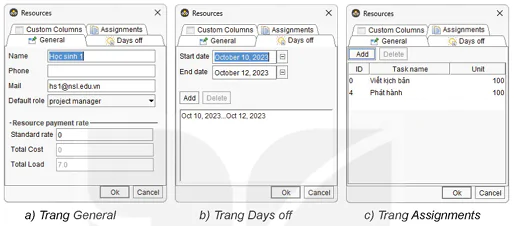
a) Trang General
b) Trang Days off
c) Trang Assignments
Hình 3.1. Hộp thoại Resources
Kết quả khai báo thông tin và bố trí nhân sự trong hộp thoại Resources như trên được hiển thị tại Biểu đồ nguồn lực của phần mềm GanttProject. Hình 3.2 giải thích chi tiết về các thông tin trong Biểu đồ nguồn lực này.
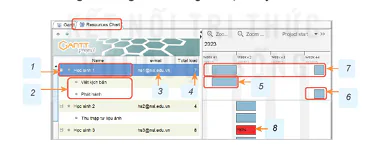
Hình 3.2. Giao diện Biểu đồ nguồn lực
Phần bên trái là danh sách nhân sự của dự án, gồm:
(1) Tên nhân sự.
(2) Danh sách các nhiệm vụ được giao cho nhân sự.
(3) Địa chỉ thư điện tử của nhân sự.
(4) Tổng số ngày công nhân sự thực hiện trong dự án.
Có thể tuỳ chỉnh số lượng cũng như độ rộng của các cột thông tin này.
Phần bên phải là biểu đồ gồm các hình chữ nhật biểu diễn khoảng thời gian mà nhiệm vụ được thực hiện bởi nhân sự:
(5) Thời gian thực hiện nhiệm vụ Viết kịch bản của Học sinh 1.
(Trang 18)
(6) Thời gian thực hiện nhiệm vụ Phát hành của Học sinh 1.
(7) Tổng hợp thời gian thực hiện các nhiệm vụ Học sinh 1 được giao trong dự án.
(8) Tổng hợp thời gian thực hiện các nhiệm vụ Học sinh 3 được giao trong dự án. Hình chữ nhật này có màu đỏ và hiển thị số 200%. Đây là đánh dấu của phần mềm về việc: trong khoảng thời gian này, Học sinh 3 đang bị giao nhiệm vụ ở mức 200%.
Ý nghĩa màu của các hình chữ nhật trong biểu đồ được giải thích trong hộp thoại Gantt chart Settings (Hình 3.3). GanttProject cho phép thay đổi các quy ước màu này.
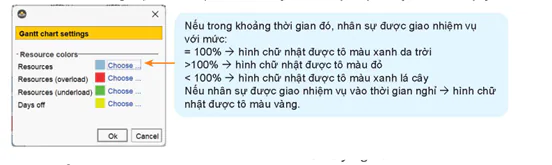
Nếu trong khoảng thời gian đó, nhân sự được giao nhiệm vụ với mức:
= 100% hình chữ nhật được tô màu xanh da trời
>100% → hình chữ nhật được tô màu đỏ
< 100% → hình chữ nhật được tô màu xanh lá cây
Nếu nhân sự được giao nhiệm vụ vào thời gian nghỉ - hình chữ nhật được tô màu vàng.
Hình 3.3. Màu biểu đồ và ý nghĩa
Có thể giao nhiệm vụ cho nhân sự tại trang Assignments trong hộp thoại Resources, cũng có thể thực hiện việc này thông qua tính năng bố trí nhân lực cho nhiệm vụ tại trang Resources của hộp thoại Task Properties.
b) Phân bổ kinh phí
GanttProject cung cấp tính năng phân bổ kinh phí cho các nhiệm vụ của dự án tại Ô Set explicitly trong trang Resources của hộp thoại Task Properties (Hình 3.4). Khi kinh phí cho từng nhiệm vụ được phân bổ, người QLDA sẽ có thông tin chính xác hơn về tài chính cần thiết cho dự án. Điều này cũng giúp họ dễ dàng theo dõi, so sánh giữa kinh phí thực tế và kinh phí dự kiến, từ đó đưa ra các quyết định quản lí và điều chỉnh kế hoạch dự án một cách hiệu quả.
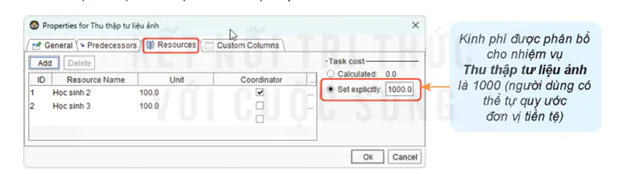
Kinh phí được phân bồ cho nhiệm vụ Thu thập tư liệu ảnh là 1000 (người dùng có thể tự quy ước đơn vị tiền tệ)
Hình 3.4. Trang Resources của hộp thoại Properties for Thu thập tư liệu ảnh
- Phân bổ nhân lực và kinh phí là hoạt động QLDA nhằm đảm bảo dự án được triển khai hiệu quả, đúng tiến độ và không vượt quá nguồn lực được giao.
- GanttProject hỗ trợ phân bổ nhân lực tại trang Assignments của hộp thoại Resources.
- GanttProject cũng hỗ trợ phân bổ nhân lực và kinh phí cho nhiệm vụ tại trang Resources của hộp thoại Task Properties.
- Thông tin về nguồn lực của dự án được hiển thị tại giao diện Biểu đồ nguồn lực.
Quan sát Hình 3.1 và cho biết:
- Vai trò của Học sinh 1 trong dự án là gì?
- Tổng số ngày công Học sinh 1 đang được giao là bao nhiêu?
(Trang 19)
- Học sinh 1 đang được giao những nhiệm vụ gì, tỉ lệ (%) tham gia ở mỗi nhiệm vụ là bao nhiêu?
- Người QLDA có được giao cho Học sinh 1 một nhiệm vụ làm trong 3 ngày, bắt đầu từ ngày 10/10/2023 không? Tại sao?
2. THỰC HÀNH
Yêu cầu chung: Sử dụng phần mềm GanttProject để phân bổ nhân lực và kinh phí.
Đối với học sinh mới bắt đầu làm quen với QLDA bằng phần mềm, chuyên đề này hướng dẫn thực hành phân bổ một loại nguồn lực là nhân lực (hay nói cách khác là bố trí nhân sự), không phân bổ nguyên vật liệu. Đối với kinh phí, phân bổ kinh phí cho nhiệm vụ, không tính toán chi phí nhân công.
Nhiệm vụ 1: Khai báo danh sách nhân sự dự án
Yêu cầu: Khai báo danh sách nhân sự tham gia dự án để phân bổ vào các nhiệm vụ.
Hướng dẫn:
Bước 1. Khởi động phần mềm GanttProject.
Bước 2. Mở tệp dự án Video kỉ yếu. gan đã tạo ở Bài 1.
Bước 3. Chọn giao diện Biểu đồ nguồn lực.
Bước 4. Thiết lập các cột thông tin cần hiển thị về nhân sự: cột Tên (Name), Địa chỉ thư điện tử (Mail), Tổng thời gian (Total Load):
- Nháy nút phải chuột vào tên cột bất kì trong danh sách nhân sự, chọn lệnh Manage columns để mở hộp thoại Resource Columns như Hình 3.5.
- Nháy chuột để bật chế độ hiển thị (biểu tượng) cho các cột như Hình 3.5. Các cột còn lại để ở chế độ ẩn (biểu tượng). Sau đó chọn Apply để đóng hộp thoại.
- Điều chỉnh độ rộng phù hợp cho các cột để hiển thị thông tin danh sách nhân sự.
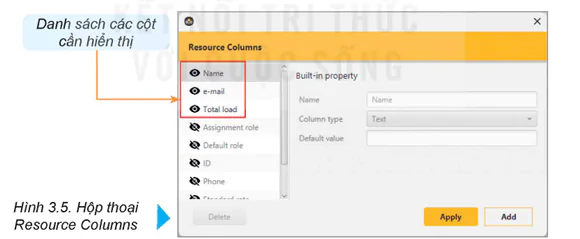
Danh sách các cột cần hiển thị
Hình 3.5. Hộp thoại Resource Columns
Bước 5. Nhập vào danh sách nhân sự của dự án.
- Trên thanh bảng chọn, chọn lệnh Resources → New Resources hoặc chọn biểu tượng
- Lần lượt nhập vào thông tin của 5 nhân sự tham gia dự án với các thông tin cơ bản là Tên nhân sự (có thể đặt tên là Học sinh 1, Học sinh 2,...) và địa chỉ thư điện tử.
Bước 6. Kiểm tra danh sách nhân sự vừa tạo. Chỉnh sửa nếu cần.
(Trang 20)
Nhiệm vụ 2: Phân bổ nhân lực và kinh phí
Yêu cầu: Phân bổ nhân lực và kinh phí cho các nhiệm vụ trong dự án.
Hướng dẫn:
Bước 1. Chuyển sang giao diện Biểu đồ Gantt.
Bước 2. Mở hộp thoại Task Properties của từng nhiệm vụ trong danh sách. Mở trang Resources, thực hiện các thao tác như trên Hình 3.6 theo thông tin tại Bảng 3.1.
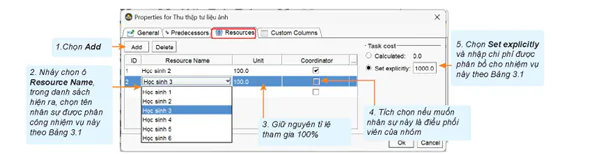
1. Chọn Add
2. Nháy chọn ô Resource Name, trong danh sách hiện ra, chọn tên nhân sự được phân công nhiệm vụ này theo Bảng 3.1
3. Giữ nguyên tỉ lệ tham gia 100%
4. Tích chọn nếu muốn nhân sự này là điều phối viên của nhóm
5. Chon Set explicitly và nhập chỉ phí được phân bổ cho nhiệm vụ này theo Bảng 3.1
Hình 3.6. Trang Resources trong hộp thoại Task Properties
Bảng 3.1. Phân bổ nhân lực và kinh phí cho dự án
| Tên nhiệm vụ | Phân công người thực hiện | Kinh phí (Đơn vị quy ước: nghìn đồng) |
| Viết kịch bản | Học sinh 1 | 0 |
| Thu thập tư liệu ảnh | Học sinh 2; Học sinh 3 | 1.000 |
| Thu thập tư liệu video | Học sinh 3; Học sinh 4 | 1 500 |
| Dựng phim | Học sinh 5 | 0 |
| Biên tập | Học sinh 5 | 0 |
| Phát hành | Học sinh 1 | 3 000 |
Như vậy, tại trang Resources trong hộp thoại Task Properties, ta thực hiện được đồng thời hai việc là bố trí nhân sự và phân bổ kinh phí cho nhiệm vụ.
Bước 3. Kiểm tra kết quả hiển thị tại cả hai giao diện Biểu đồ Gantt và Biểu đồ nguồn lực. Chỉnh sửa nếu cần.
LUYỆN TẬP
1. Bổ sung một nhân sự mới là Học sinh 6 cho dự án.
2. Bố trí Học sinh 6 vào thực hiện nhiệm vụ Phát hành.
Yêu cầu: Tìm hiểu để thực hiện bằng tính năng giao nhiệm vụ tại trang Assignments của hộp thoại Resources. Chia sẻ với bạn bè cách làm em tìm hiểu được.
3. Giả sử dự án được tài trợ thêm 1 000 000 đồng để thực hiện quay các video trong nhiệm vụ Thu thập tư liệu video. Hãy cập nhật kinh phí cho nhiệm vụ này.
VẬN DỤNG
Thực hiện các việc sau đối với dự án Thiết kế website của lớp:
1. Ước tính số nhân sự và kinh phí cần thiết cho dự án.
2. Cập nhập danh sách nhân sự vào phần mềm.
3. Bố trí nhân sự và phân bổ kinh phí cho các nhiệm vụ của dự án.
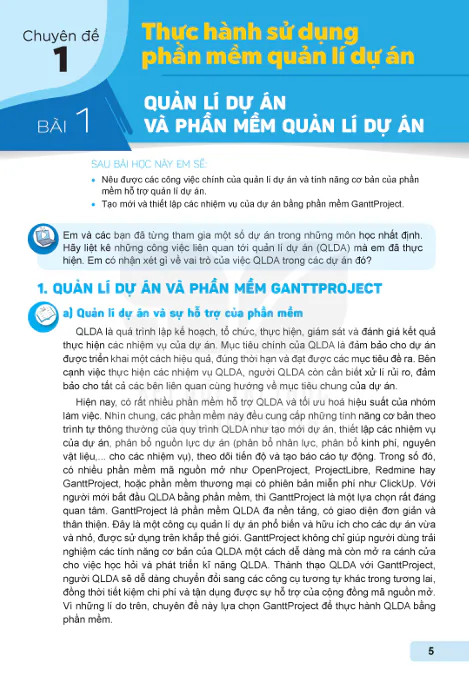
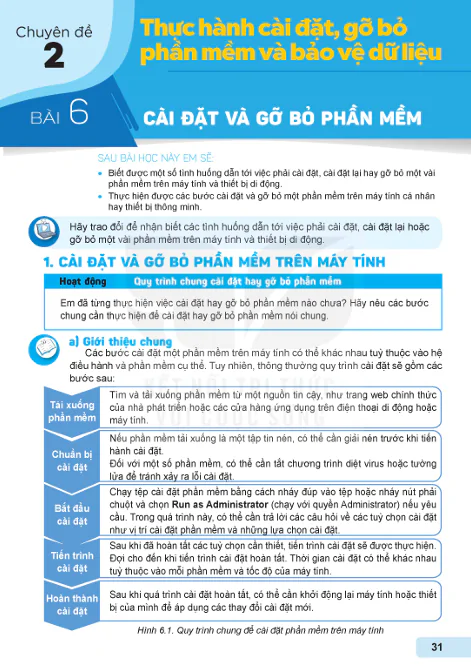

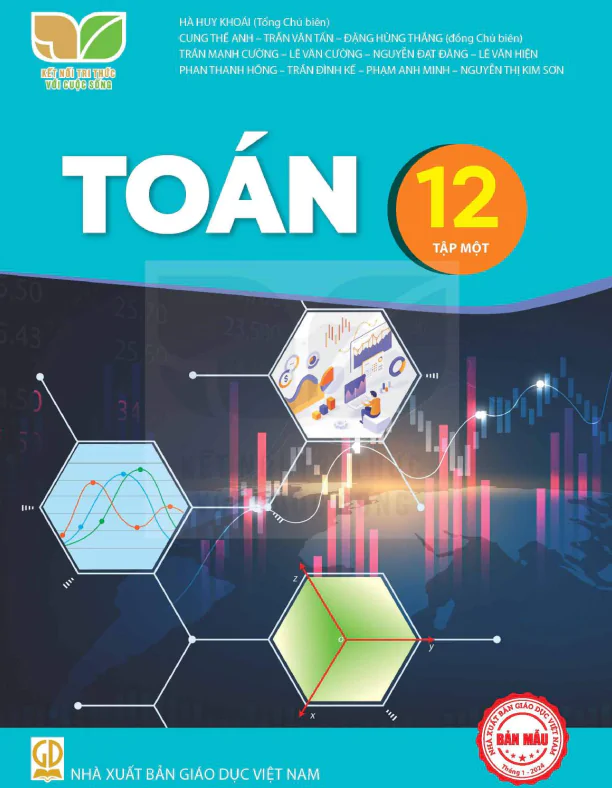
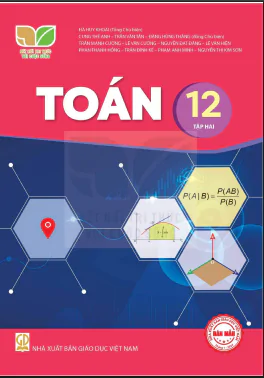
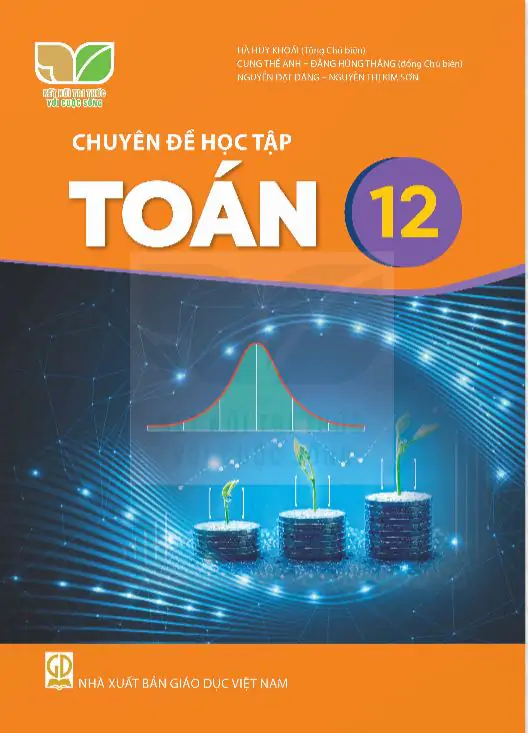
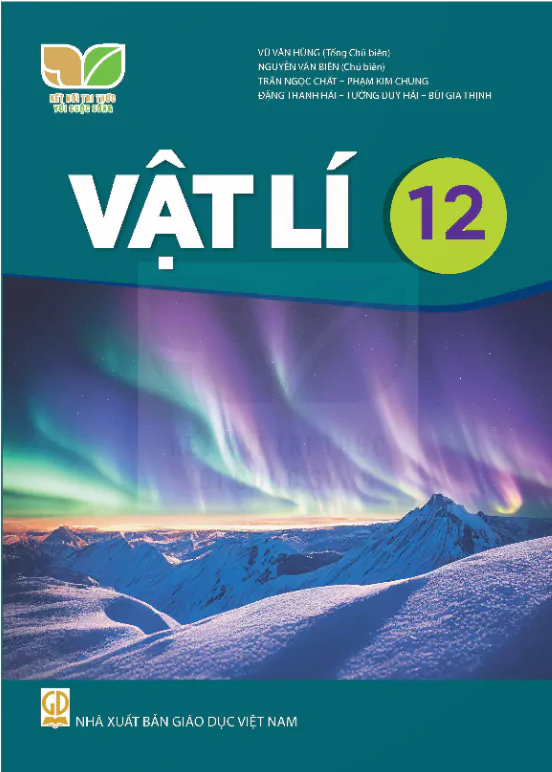



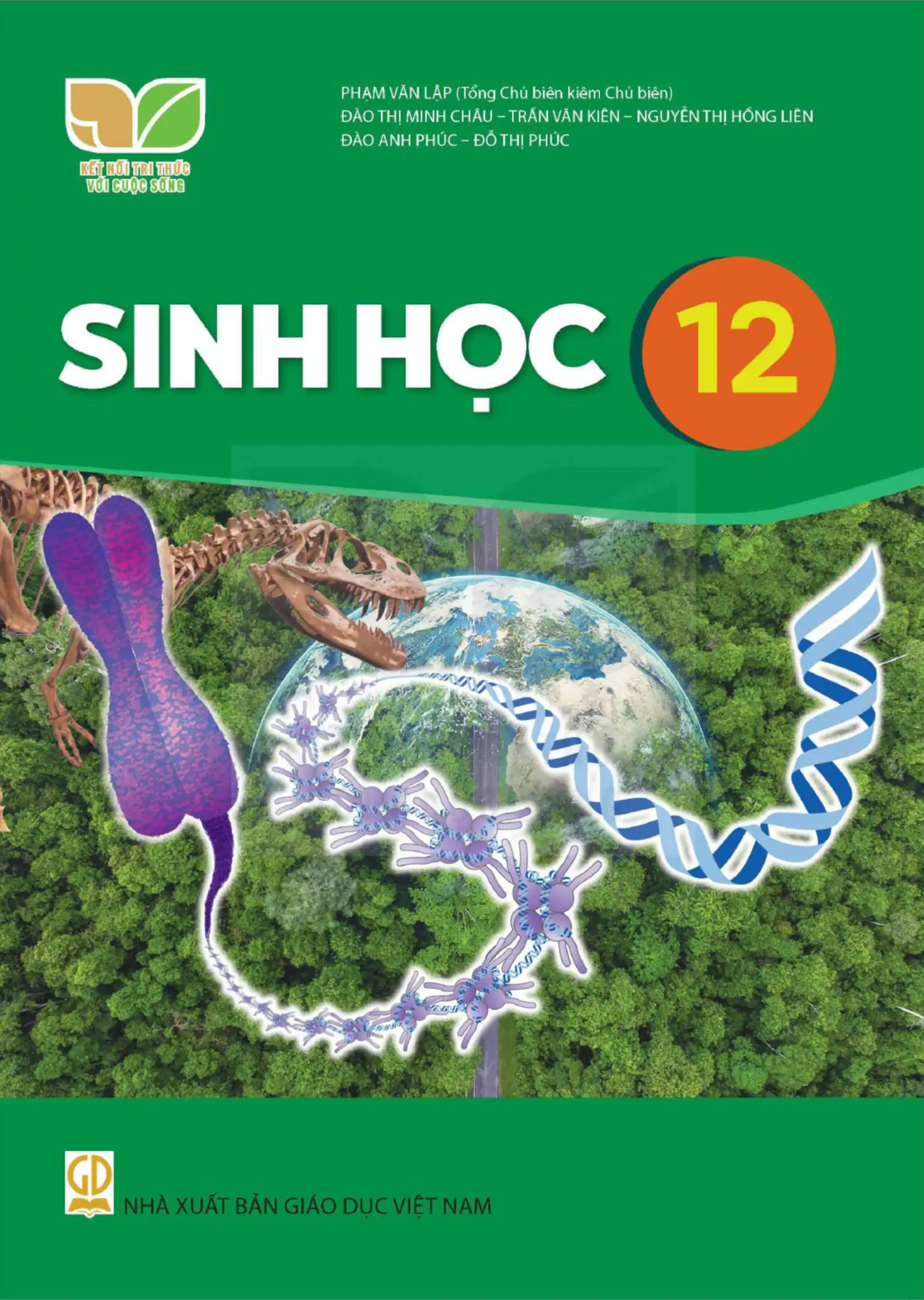
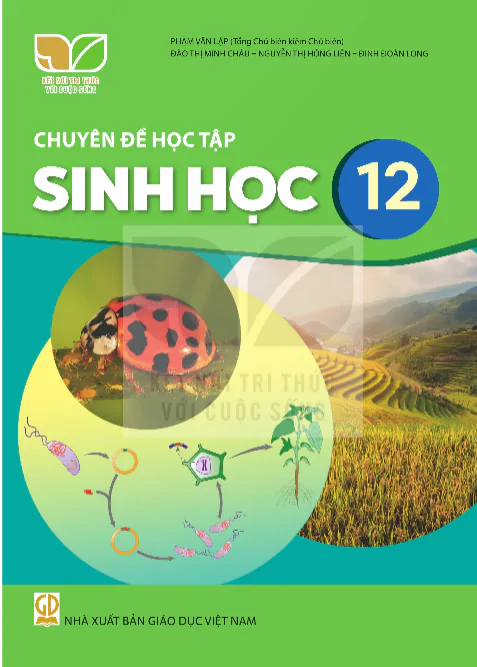
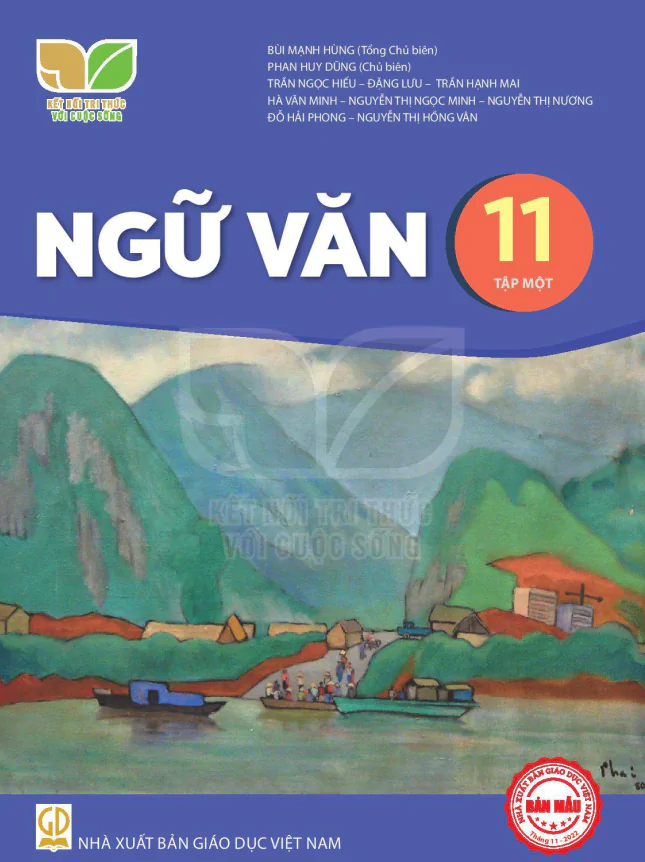
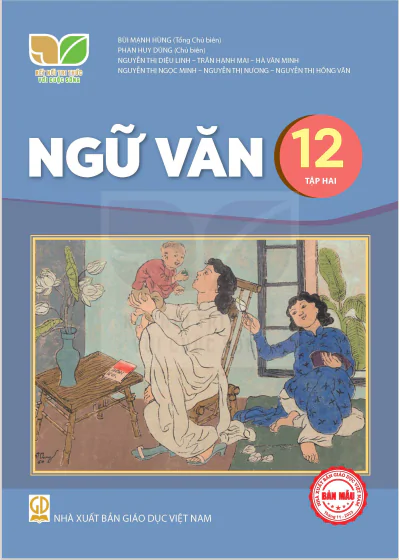

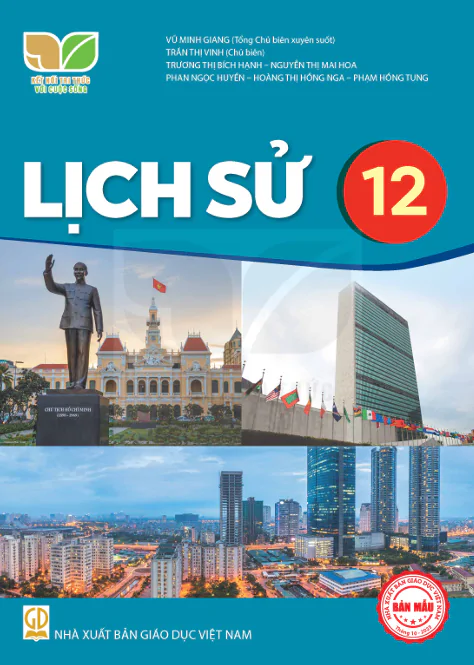
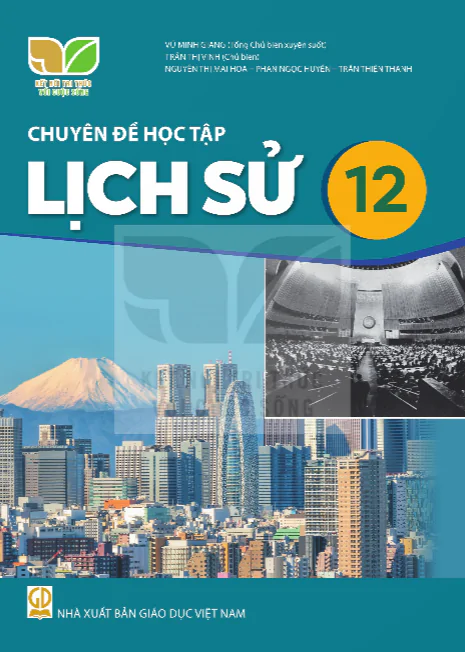

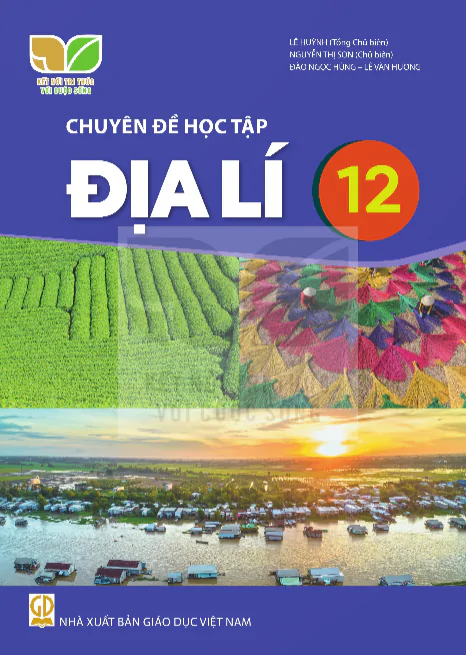
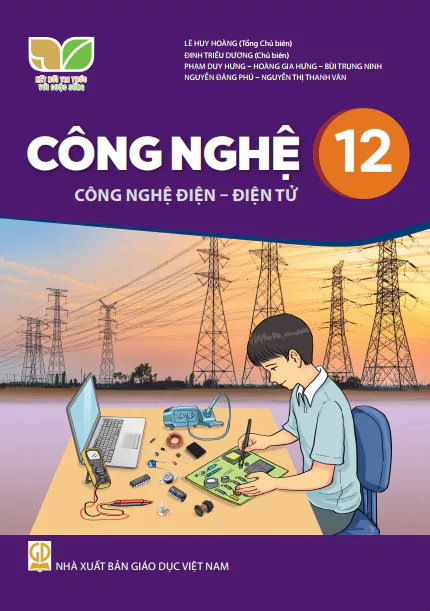

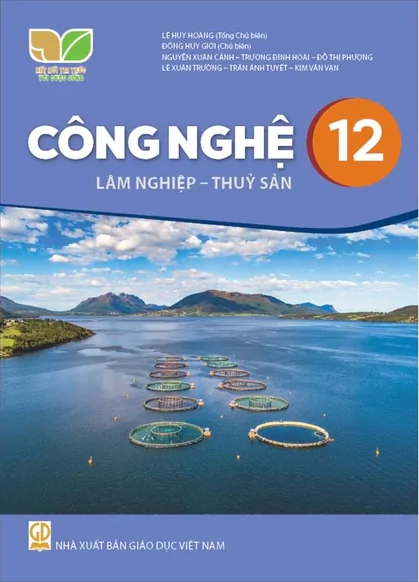
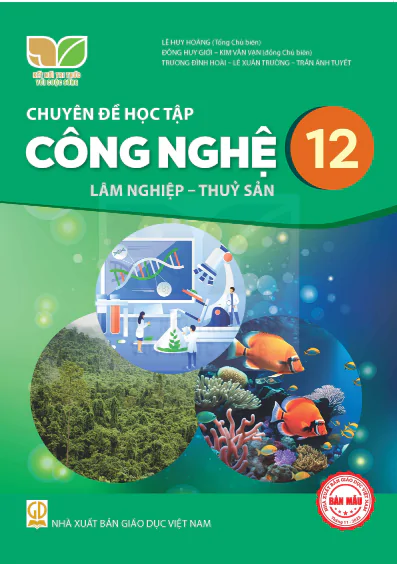
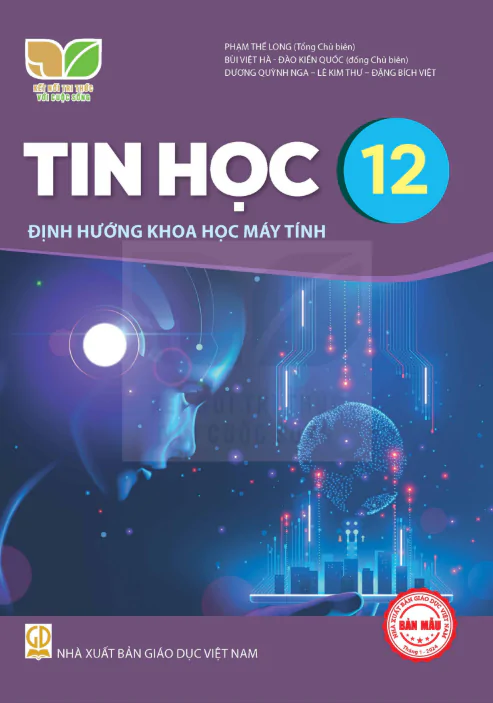
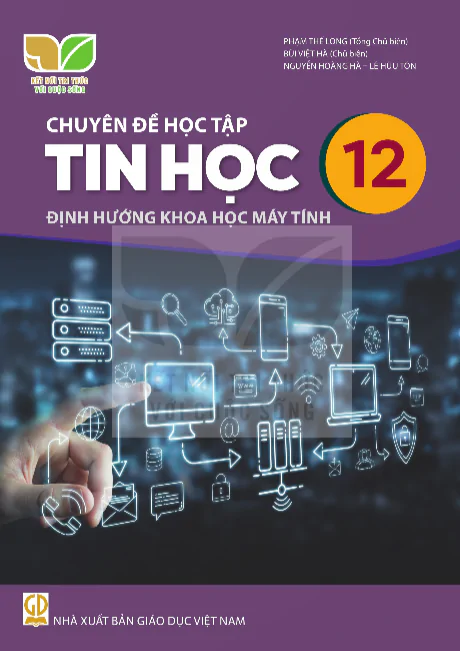
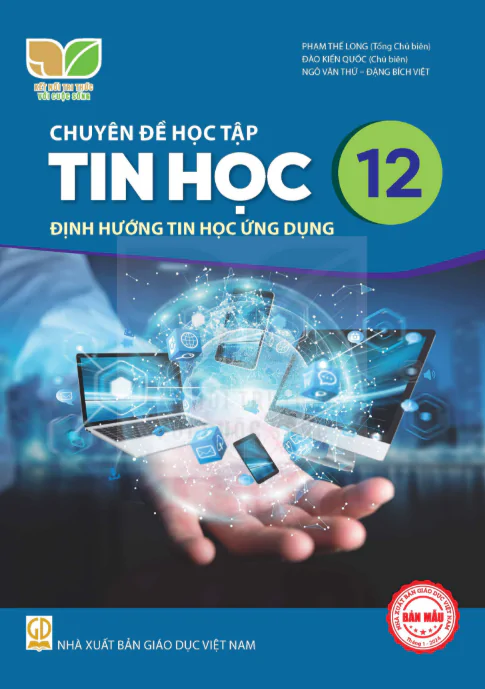
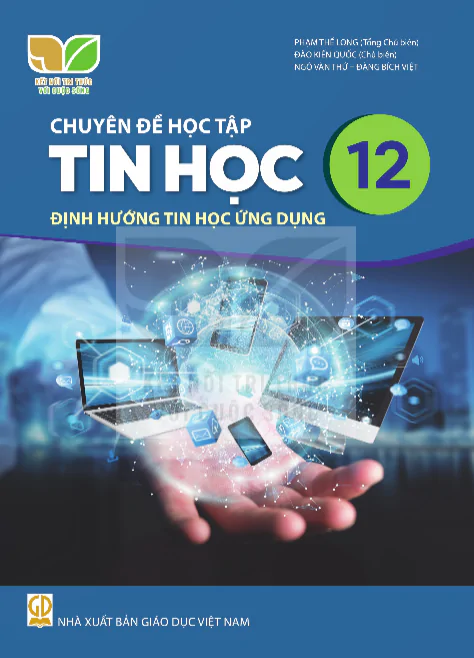
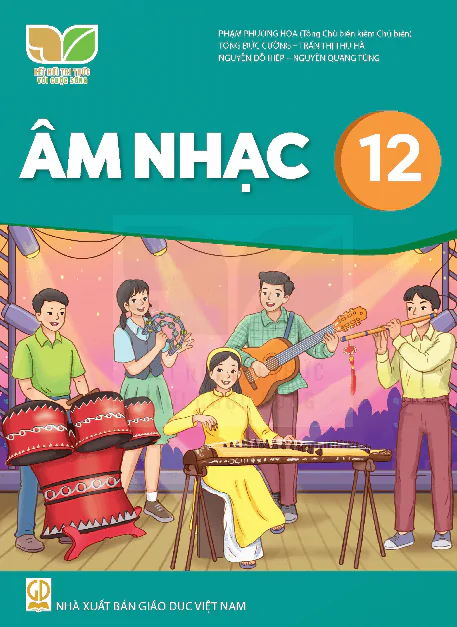
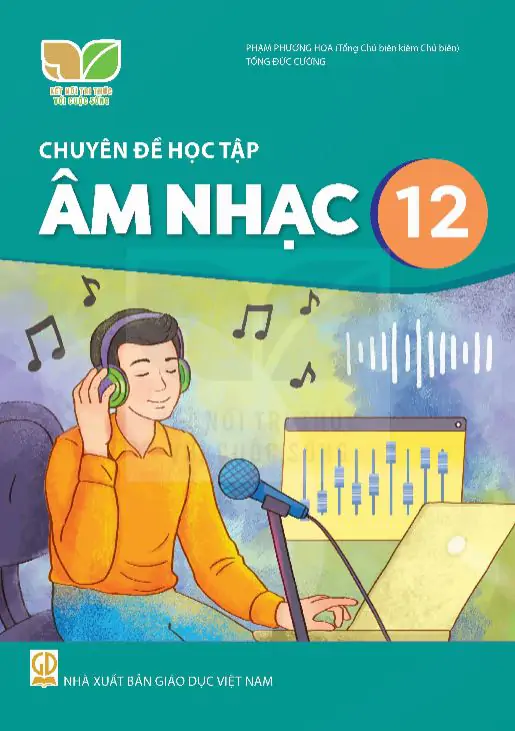

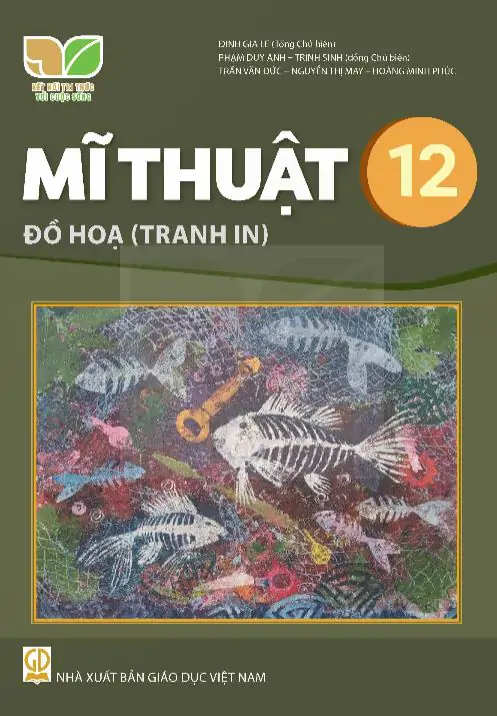
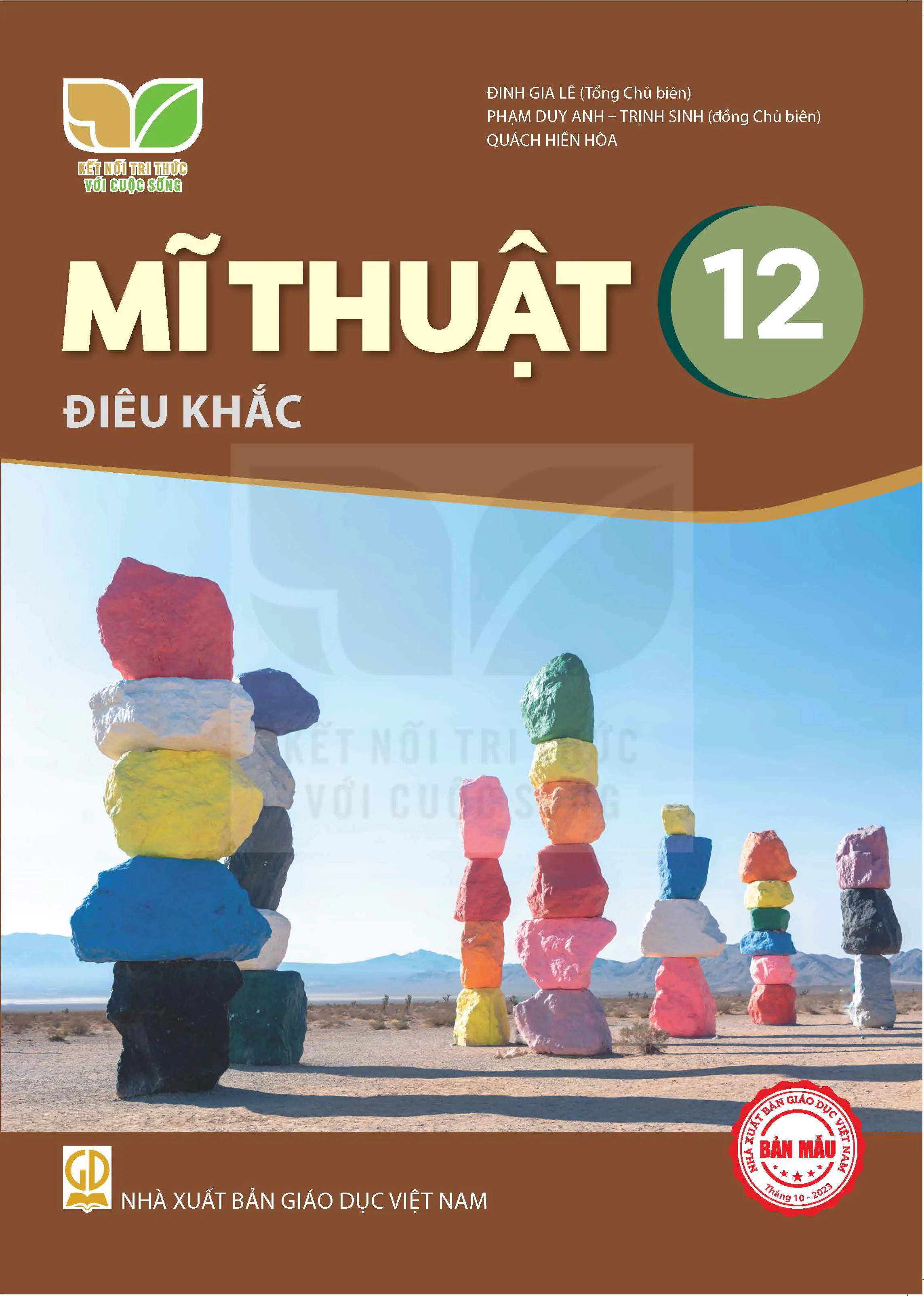
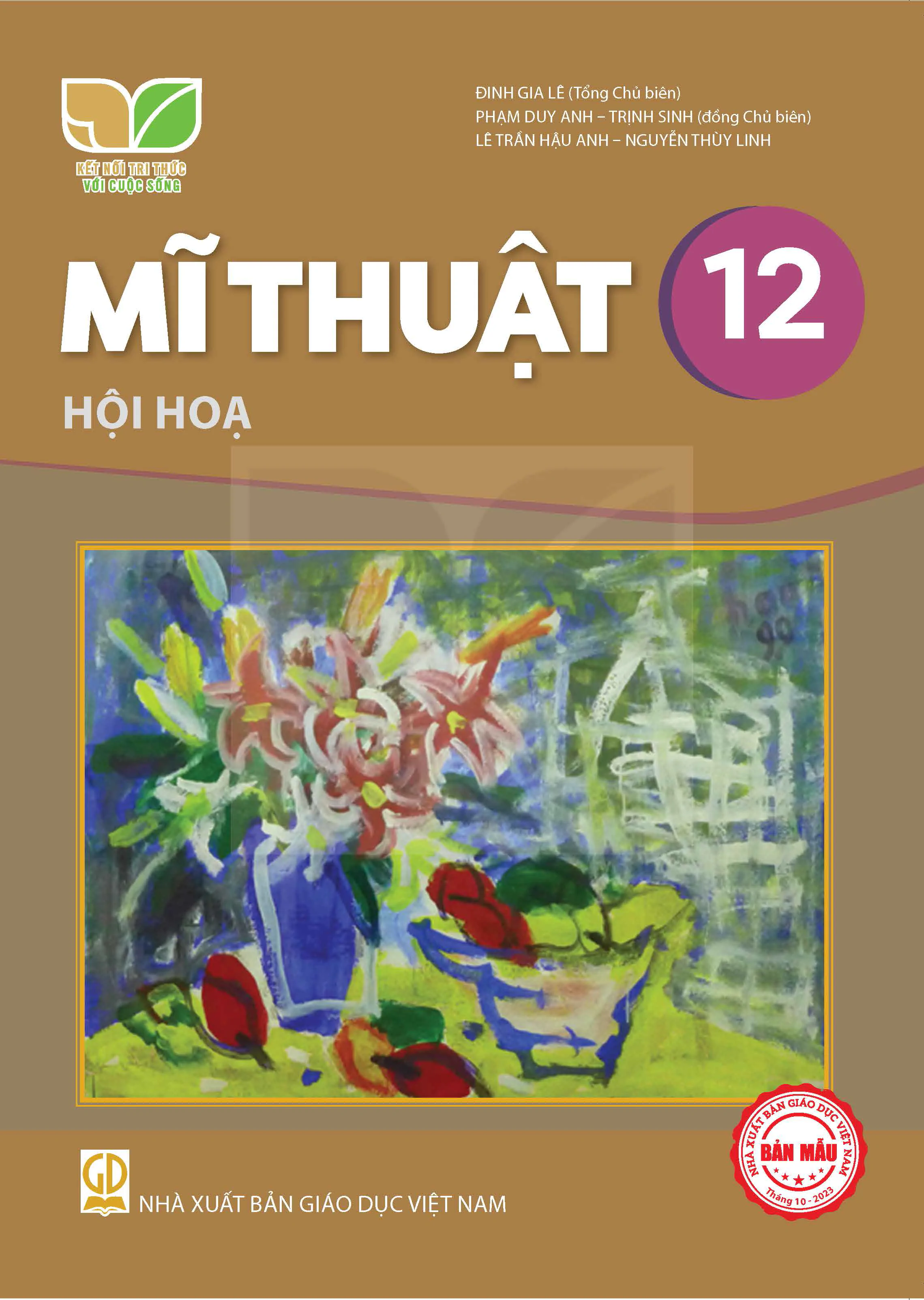
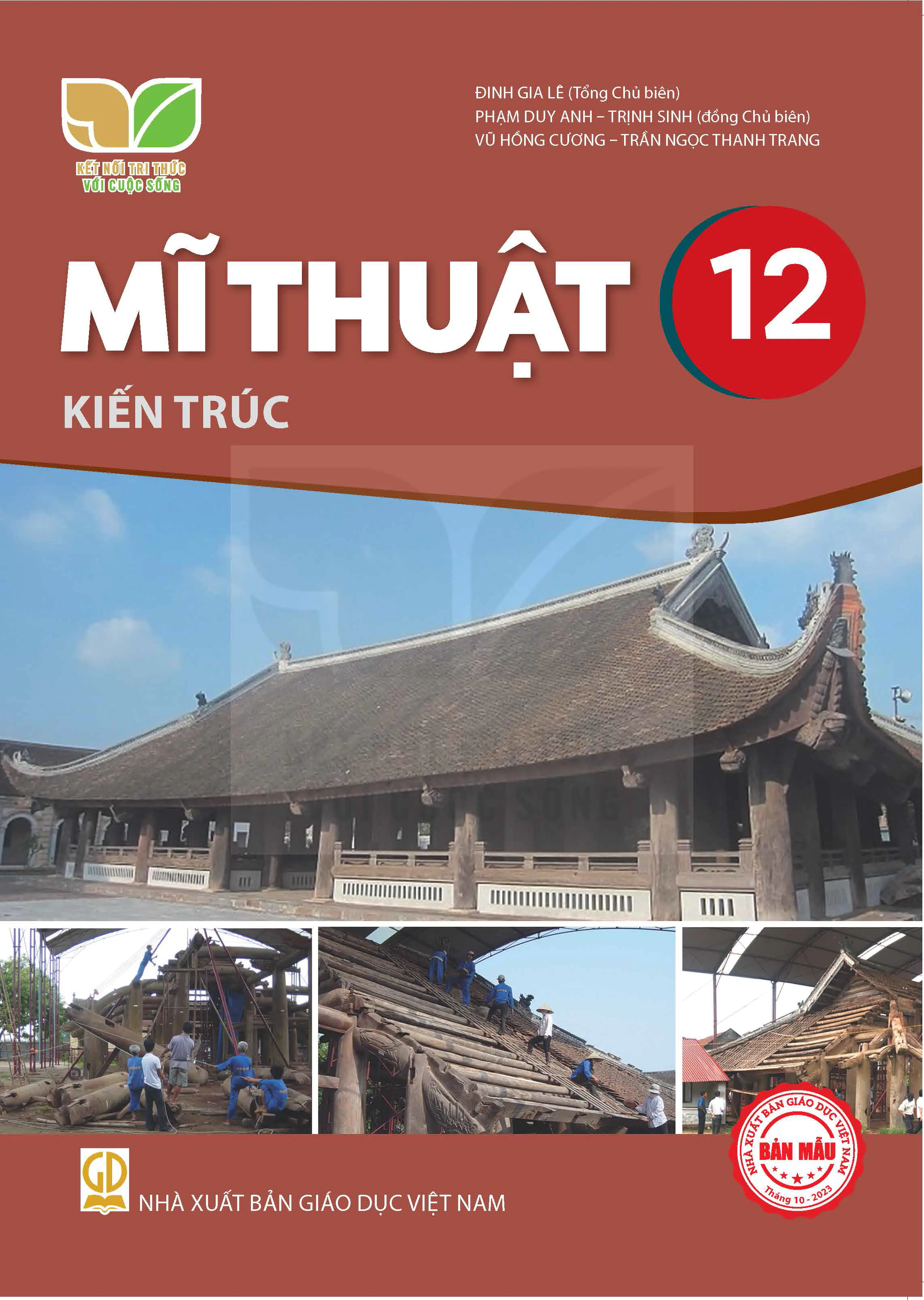



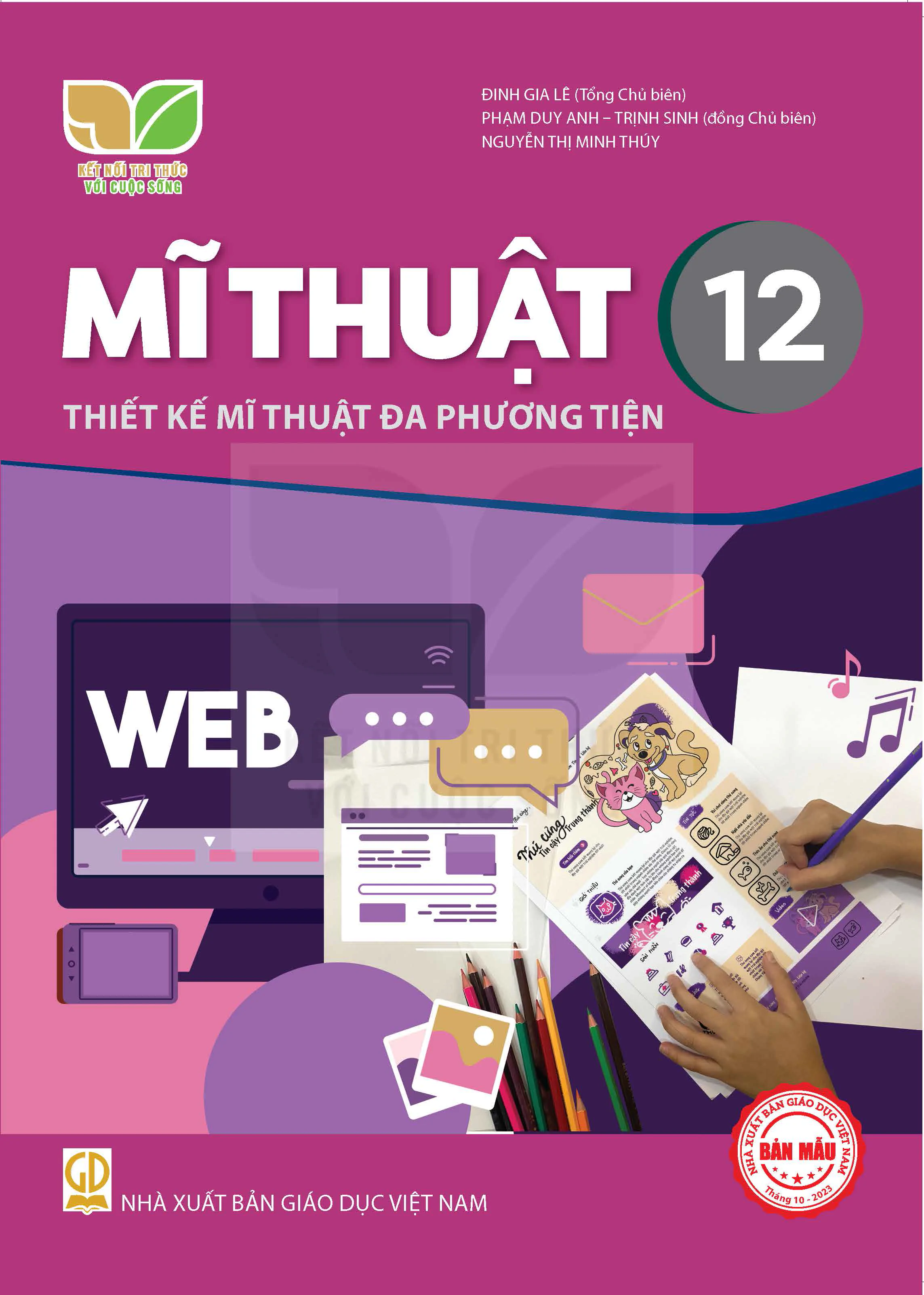

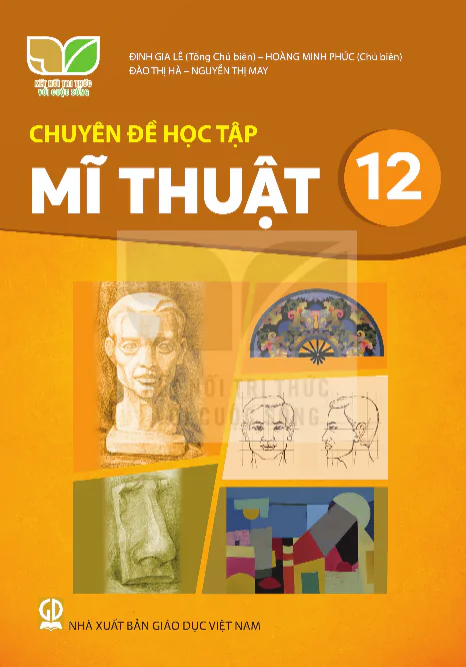
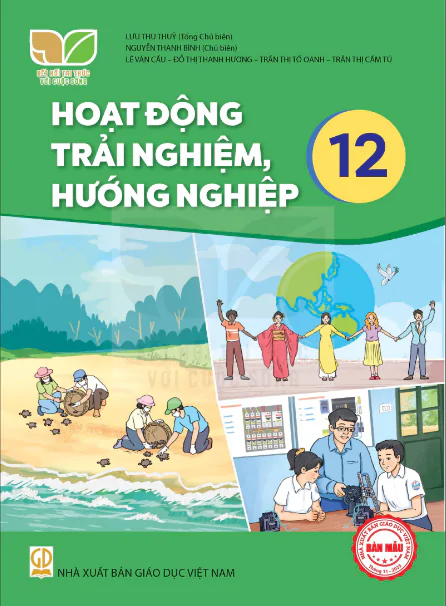
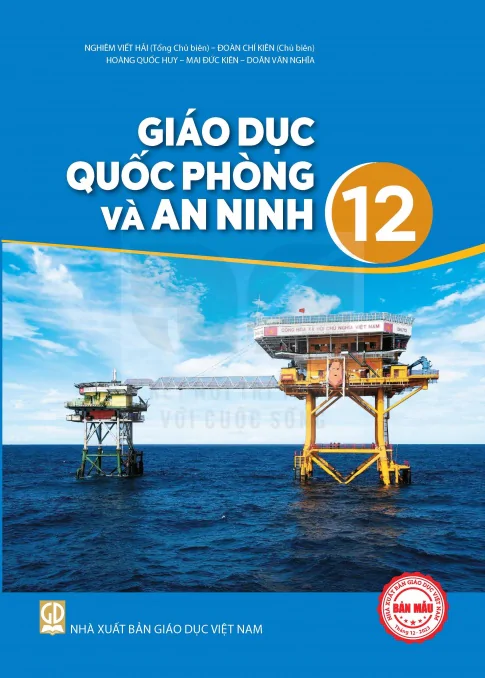



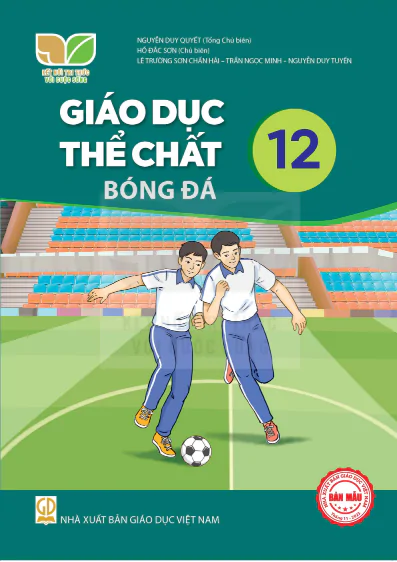
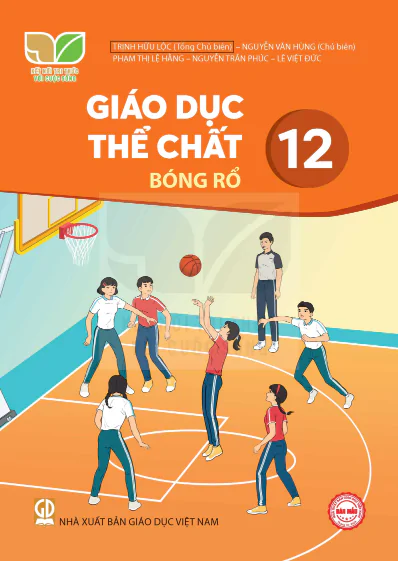
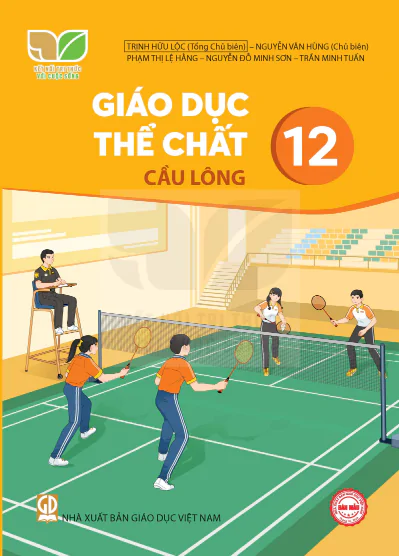

















Bình Luận
Để Lại Bình Luận Của Bạn